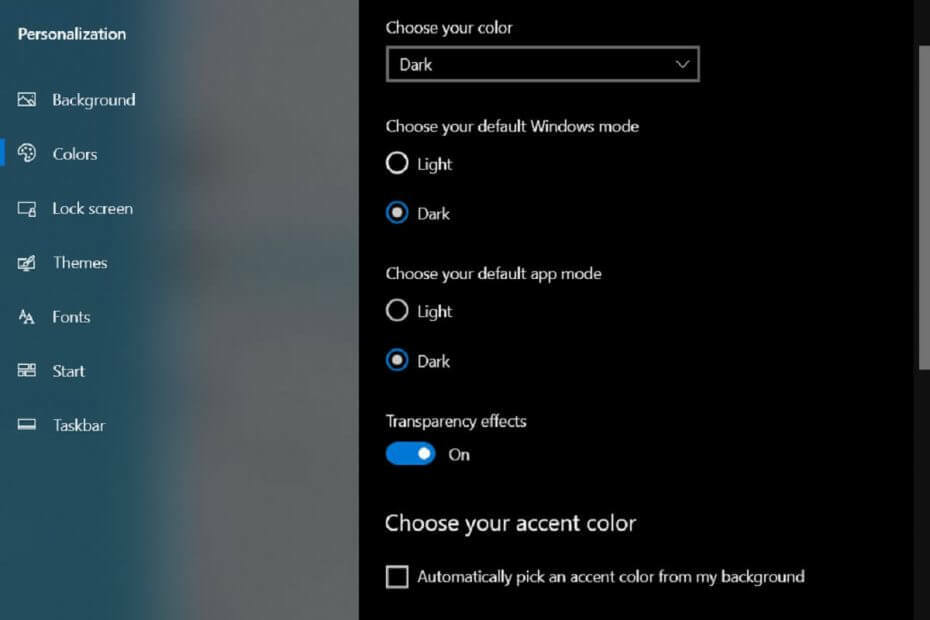- Kui Windows 10 on vaieldamatult kõige moodsama välimusega Windows OS, eelistavad mõned siiski retro-välimusega Windows 95-d.
- Allpool olevas juhendis tutvustame, kuidas saate oma kaasaegse arvuti välja näha nii, nagu töötaks see Windows 95-ga.
- Uurime nii mõnegi kolmanda osapoole tööriista kui ka mõnda käsitsi meetodit, millest võib abi olla.
- Olenemata sellest, kuvatakse teie kasutajaliides nagu Windows 95, töötades samal ajal nagu Windows 10.

See tarkvara hoiab teie draiverid töökorras ja hoiab teid kaitstud tavaliste arvutivigade ja riistvaratõrgete eest. Kontrollige kõiki draivereid nüüd kolme lihtsa sammuga:
- Laadige alla DriverFix (kinnitatud allalaadimisfail).
- Klõpsake nuppu Käivitage skannimine leida kõik probleemsed draiverid.
- Klõpsake nuppu Draiverite värskendamine uute versioonide saamiseks ja süsteemi talitlushäirete vältimiseks.
- DriverFixi on alla laadinud 0 lugejaid sel kuul.
Windows 10 pakub arvukalt võimalusi ja on kahtlemata üks parimaid opsüsteeme, mis eales leiutatud.
Kuid mõned kasutajad - eriti need, kes on tuttavad Windows 95 tundub, et see ei meeldi selle väljanägemisele ja jääb pigem "vana kooli", kuid nostalgilise Windows 95 töölaua tausta juurde.
Ja sellepärast Microsoft ei lisanud operatsioonisüsteemi väljalaske ajal Windows 10 teemat Windows 10 jaoks, kirglikud kasutajad on meeletult otsinud vastakate tulemustega lahendust.
Üks DeviantArt'i kasutajatest nimega Kizo2703 mõtles välja Windows 95-le sarnase teema (tasuta) ja enamik nostalgitsevaid kasutajaid näivad tulemustega rahul olevat.
Vaatame allolevat teema allalaadimise ja installimise protsessi, nii et jätkake lugemist.
Kuidas installida Windows 95 teema Windows 10 arvutisse?
1. Kasutage kolmanda osapoole töölaua kohandamise komplekti
Alati, kui olete tüdinud üldisest Windows 10 välimusest ja soovite sellele selgema väljanägemise anda, olgu see siis Windowsiga 95 teema või ülifuturistlik kosmoselaeva teema, kolmanda osapoole töölaua kohandamise tööriist võib kindlasti sisse tulla käepärane.
Meie soovituslik tarkvarakomplekt koosneb mitmest tööriistast, mis võimaldavad teie arvutil välimuse osas täielikku ülevaatust teha.
Näiteks sisaldab see a suurepärane tarkvara mis võimaldab teil arvutisse installida live-taustapilte ja ekraanisäästjaid, mille saate ise luua.
Praegusel juhul meeldib teile tõenäoliselt, kuidas see käib teine toode mida saab põhimõtteliselt kasutada teie arvutile täiesti uue andmiseks teema.
Pisut näpistades võib see isegi tunduda, nagu töötaks Windows 95.
See tööriist võib ka teie arvuti kõlada nagu Windows 95, võimaldades tehingusse lisada täieliku nostalgiapaketi.

Objekti töölaud
Selle täieliku tarkvarakomplekti abil saate oma Windows 10-le visuaalsete osakondade täieliku täienduse (või alandamise)!
2. Kasutage kohandatud Windows 10 teemat
- Laadige alla Windows 95 klassikaline teema.
- Klõpsake nuppu Lae alla allalaadimise alustamiseks paremas servas olev nupp.

- Ekstraktige allalaaditud fail oma C: WindowsResourcesEaseofAccess'i teemad kausta.

- Minge töölauale ja paremklõpsake tühja ruumi.
- Kliki Isikupärastamine ja vali Teema seaded.
- Klõpsake nuppu klassikaline teema nagu on näha suure kontrastsusega teemade all.

- Teie töölaud muutub nüüd Windows 95 klassikalisele töölauale väga lähedaseks, hoolimata sellest, et puudub sentimentaalne Windows 95 logo.
Traditsioonilise sinise kleepumise asemel saate taustavärve veelgi kohandada. Järgige järgmisi samme:
- Paremklõpsake töölaua tühjal alal.
- Kliki Isikupärastamine.
- Under Taust, topeltklõpsake eelistatud taustavärvi. Teie Windows 95 töölaua taustavärv muutub teie uueks valikuks.

Nüüd pole Windows 10 tegumiriba enam teemafunktsiooniga seotud, nii et uue klassika rakendamine teema ei mõjuta tegumiriba väljanägemist ja ainus võimalus on mängida suure kontrastiga seaded.
Kuidas Windows 95 teema Windows 10-st desinstallida?
- Liikuge järgmisesse kausta:
C: \ Windows \ Resources \ EaseofAccess \ Themes - Valige klassikaline teema.
- Selle kustutamiseks vajutage kustutamist.
Teema kustutatakse, kuna te ei saa seda tavaliste programmidega sarnaselt desinstallida. Nüüd saate naasta tavaliste Windows 10 kujunduste juurde.
Loodame, et neist soovitustest oli abi. Millist meetodit eelistate, kui soovite oma kaasaegsele arvutile nostalgilisemat tunnet anda?
Andke meile teada, millist meetodit eelistate, jättes meile sõnumi allolevasse kommentaaride jaotisse ja ka siis, kui teil on küsimusi või muid ettepanekuid.